- โปรแกรมฟรี EaseUS
- Data Recovery Wizard Free
- Todo Backup Free
- Partition Master Free
หน้าสารบัญ
อัปเดตเมื่อ Jul 09, 2025
การกำจัดฮาร์ดไดรฟ์อย่างปลอดภัย: จะลบข้อมูลที่เป็นความลับบนฮาร์ดไดรฟ์หรือ SSD ได้อย่างไร
คุณสามารถลบฮาร์ดไดรฟ์ทั้งหมดและลบฮาร์ดไดรฟ์อย่างปลอดภัยเพื่อปกป้องความเป็นส่วนตัวของคุณจากสายตาที่คอยสอดส่องได้หรือไม่ ไม่ว่าจะเป็นฮาร์ดไดรฟ์เก่า SSD ที่กำลังจะหมดอายุการใช้งาน หรือฮาร์ดไดรฟ์ภายนอกที่ไม่ทำงาน ตราบใดที่คุณมีไฟล์ที่เป็นความลับบันทึกไว้ สิ่งที่สำคัญที่สุดคือการลบดิสก์ก่อนที่คุณจะกำจัดไฟล์เหล่านั้น ไม่ว่าจะขายหรือทิ้ง
ดังนั้น ไม่ว่าคุณจะมีฮาร์ดไดรฟ์ SSD หรือฮาร์ดไดรฟ์ภายนอกรุ่นเก่าสำหรับการลบข้อมูล คุณจะต้องมีโปรแกรมลบข้อมูลบนดิสก์ที่ปลอดภัยเพื่อเป็นตัวช่วย นี่คือเหตุผลที่คู่มือนี้มีประโยชน์
การลบข้อมูลฮาร์ดไดรฟ์อย่างปลอดภัยคืออะไร
การลบข้อมูลในฮาร์ดไดรฟ์อย่างปลอดภัยหมายถึงอะไร การลบข้อมูลในฮาร์ดไดรฟ์จะส่งผลต่อไฟล์ต่างๆ อย่างไร มาทำความเข้าใจกันให้ชัดเจน
การลบข้อมูลคือการดำเนินการที่จะลบข้อมูลทั้งหมด ไม่ว่าจะเป็นเอกสารที่บันทึกไว้ รูปภาพ ไฟล์เสียง วิดีโอ เป็นต้น รวมถึงเนื้อหาจากอุปกรณ์จัดเก็บข้อมูลของคุณ มีสามวิธีในการลบดิสก์:

- ใช้ซอฟต์แวร์ลบดิสก์
- ใช้อุปกรณ์ลบข้อมูลฮาร์ดแวร์
- ทำลายอุปกรณ์ทางกายภาพ
การลบข้อมูลในฮาร์ดไดรฟ์อย่างปลอดภัยนั้นไม่ใช่แค่การลบหรือเอาไฟล์ออกเท่านั้น ซึ่งไม่สามารถรับประกันได้ว่าข้อมูลที่ถูกลบไปนั้นจะกู้คืนไม่ได้ การลบข้อมูลอย่างปลอดภัยนั้นเป็นกระบวนการเขียนเลข 0 ลงในอุปกรณ์จัดเก็บข้อมูลในระดับเซกเตอร์หรือคลัสเตอร์โดยใช้ซอฟต์แวร์ลบข้อมูลบนดิสก์ และด้วยเหตุนี้ ข้อมูลที่เป็นความลับและไฟล์ทั่วไปทั้งหมดจะถูกลบออกอย่างสมบูรณ์
วิธีการลบฮาร์ดไดรฟ์/SSD หรือดิสก์ภายนอกอย่างปลอดภัย
แล้วจะลบฮาร์ดไดรฟ์ SSD หรือฮาร์ดไดรฟ์ภายนอกอย่างปลอดภัยได้อย่างไร? วิธีการลบฮาร์ดไดรฟ์หรือ USB ภายนอกอย่างปลอดภัยอาจแตกต่างกันไปขึ้นอยู่กับวัตถุประสงค์ที่แตกต่างกัน ทำตามคำแนะนำที่นี่ คุณจะได้เรียนรู้วิธีเลือกวิธีที่เหมาะสมในการลบทุกอย่างบน HDD/SSD อย่างปลอดภัย
#1. สำรองข้อมูลของคุณ!
สิ่งสำคัญคือต้องสำรองไฟล์สำคัญจากฮาร์ดไดรฟ์ที่ใช้งานซึ่งคุณตั้งใจจะลบไว้ล่วงหน้า เมื่อคุณดำเนินการลบอย่างปลอดภัยแล้ว คุณจะไม่สามารถค้นหาไฟล์ของคุณกลับคืนมาได้อีก
- หากต้องการสำรองดิสก์ที่ใช้งานได้ คุณสามารถคัดลอกไฟล์ด้วยตนเองหรือสำรองข้อมูลทั้งหมดผ่าน ซอฟต์แวร์สำรองไฟล์ ไปยังอุปกรณ์จัดเก็บข้อมูลอื่น
- หากต้องการสำรองดิสก์ที่ล้มเหลว คุณสามารถ โคลนดิสก์ที่ล้มเหลว เพื่อกู้ไฟล์ให้ได้มากที่สุดเท่าที่จะเป็นไปได้
- หมายเหตุ:
- หากดิสก์ของคุณเสียและคุณไม่ต้องการข้อมูลนั้น ให้ไปดูคำแนะนำถัดไป
- หากคุณต้องการข้อมูล ให้ติดต่อผู้ให้บริการซ่อมดิสก์มืออาชีพเพื่อ กู้คืนข้อมูลจากดิสก์ที่เสีย
#2. ตรวจสอบความต้องการของคุณและเลือกวิธีการลบฮาร์ดไดรฟ์ที่ถูกต้อง
ที่นี่เราได้ระบุสถานการณ์ต่าง ๆ ไว้ 4 สถานการณ์ที่ผู้ใช้ดิสก์ส่วนใหญ่จำเป็นต้องล้างฮาร์ดไดรฟ์ เลือกสถานการณ์ที่เหมาะกับกรณีปัจจุบันของคุณแล้วทำตามคำแนะนำที่เกี่ยวข้องเพื่อล้างข้อมูลทุกอย่างทันที:
- 1. ลบข้อมูลในฮาร์ดไดรฟ์อย่างปลอดภัยเพื่อนำมาใช้ซ้ำหรือขาย
- 2. ลบฮาร์ดไดรฟ์อย่างปลอดภัยด้วยการติดตั้ง Windows บน
- 3. ล้างฮาร์ดไดรฟ์บนคอมพิวเตอร์ที่เสีย
- 4. ลบ HDD/SSD ที่เสีย
1. วิธีการลบข้อมูลในฮาร์ดไดรฟ์หรือ SSD อย่างปลอดภัยเพื่อนำไปใช้/ขาย
ยังใช้งานได้กับ: ลบฮาร์ดไดรฟ์ภายนอกอย่างปลอดภัยใน Windows 10/8/7
ที่นี่เราจะแนะนำสองวิธีปกติเพื่อช่วยลบไดรฟ์เป้าหมายของคุณอย่างปลอดภัย:
สำหรับผู้เริ่มต้นหรือผู้ที่ต้องการโซลูชันที่ง่ายกว่า แนะนำให้ใช้ซอฟต์แวร์ล้างฮาร์ดไดรฟ์
วิธีที่ 1. ลบฮาร์ดไดรฟ์อย่างปลอดภัยโดยใช้ซอฟต์แวร์ Disk Wipe
| ข้อดี: วิธีที่ง่ายที่สุดในการลบดิสก์ | ข้อเสีย: ไม่ฟรี |
สำหรับผู้เริ่มต้นส่วนใหญ่ ซอฟต์แวร์ลบดิสก์ถือเป็นวิธีที่ประหยัดที่สุดในการล้างดิสก์อย่างปลอดภัย ทำให้ไม่สามารถกู้คืนไฟล์ทั้งหมดได้ภายในไม่กี่คลิก เพื่อประหยัดเวลาในการเปรียบเทียบโปรแกรมลบดิสก์ทั้งหมดในตลาด เราจะแสดงวิธีการล้างฮาร์ดดิสก์โดยตรงโดยใช้ EaseUS Partition Master
EaseUS Partition Master สามารถช่วยอะไรคุณได้บ้าง
- ล้างฮาร์ดไดรฟ์อย่างปลอดภัยใน Windows 10 และปกป้องความเป็นส่วนตัว
- ล้าง ฮาร์ดไดรฟ์โดยไม่ต้องลบ Windows
- ลบ ฟอร์แมต หรือจัดการพาร์ติชันอย่างยืดหยุ่นใน Windows 10/8/7, XP/Vista ฯลฯ
- ย้ายระบบปฏิบัติการไปยัง HDD/SSD อัพเกรดและโคลนดิสก์ คลิกเดียวเพื่อปรับเค้าโครงดิสก์ใหม่ ฯลฯ
วิธีใช้:
เราได้ตั้งค่าตัวเลือกในการล้างข้อมูลไว้สองตัวเลือก เลือกสิ่งที่คุณต้องการ
ตัวเลือกที่ 1. เช็ดพาร์ติชั่น
- คลิกขวาที่พาร์ติชันที่คุณต้องการลบข้อมูล แล้วเลือก "ล้าง"
- ในหน้าต่างใหม่ ให้ตั้งเวลาที่คุณต้องการล้างพาร์ติชัน จากนั้นคลิก "ตกลง"
- คลิกปุ่ม "ดำเนินการ 1 งาน" ที่มุมขวาล่าง ตรวจสอบการเปลี่ยนแปลง จากนั้นคลิก "นำไปใช้"
ตัวเลือกที่ 2. เช็ดดิสก์
- เลือก HDD/SSD แล้วคลิกขวาเพื่อเลือก "Wipe Disk"
- ตั้งค่าจำนวนครั้งในการล้างข้อมูล (ตั้งค่าได้สูงสุด 10 ครั้ง) จากนั้นคลิก "ตกลง"
- คลิก "ดำเนินการ 1 งาน" แล้วคลิก "นำไปใช้"
วิธีที่ 2. ลบ HDD/SSD อย่างปลอดภัยโดยใช้บรรทัดคำสั่ง CMD
| ข้อดี: ฟรี. | ข้อเสีย: ซับซ้อนสำหรับผู้เริ่มต้น คำสั่งที่ไม่ถูกต้องจะทำให้เกิดปัญหาที่ร้ายแรง |
โปรดทราบว่าวิธีนี้ได้รับการออกแบบมาสำหรับผู้ใช้ Windows ที่มีประสบการณ์ หากคุณไม่มีทักษะการใช้คอมพิวเตอร์เลย ให้ลองวิธีที่ 1 นอกจากนี้ โปรดปฏิบัติตามคำแนะนำขั้นตอนที่นี่อย่างระมัดระวัง มาเริ่มกันเลย
วิธีใช้:
ขั้นตอนที่ 1. กดปุ่ม Windows + S พิมพ์ command prompt คลิกขวาที่ Command Prompt จากผลลัพธ์ และเลือก Run as Administrator
ขั้นตอนที่ 2 คลิก ใช่ เพื่ออนุญาตให้ Command Prompt ทำงานบนพีซีของคุณ
ขั้นตอนที่ 3. พิมพ์ diskpart แล้วกด Enter
ขั้นตอนที่ 4. ในหน้าต่าง Diskpart ให้พิมพ์บรรทัดคำสั่งต่อไปนี้ทีละรายการและกด Enter ทุกครั้ง:
- รายการดิสก์
- เลือกดิสก์ 1 (แทนที่ 1 ด้วยหมายเลขดิสก์ที่คุณต้องการล้าง)
- ทำความสะอาดทั้งหมด
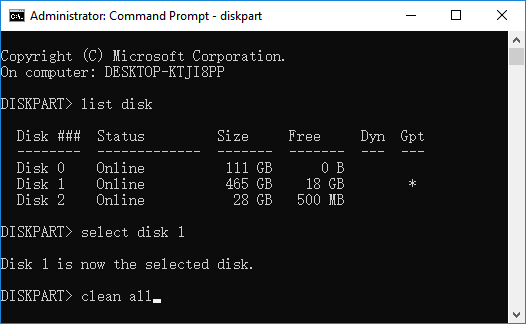
ขั้นตอนที่ 5. อดทนรอแล้วพิมพ์ exit เมื่อกระบวนการลบข้อมูลเสร็จสิ้น
ปิดพรอมต์คำสั่ง แล้วตอนนี้ดิสก์ของคุณจะว่างเปล่าโดยไม่มีข้อมูลใดๆ อยู่
หลังจากลองวิธีที่ 1 หรือวิธีที่ 2 แล้ว ดิสก์ของคุณก็สะอาดและปลอดภัย 100% สำหรับการใช้งานซ้ำหรือขายทันที
2. วิธีการลบฮาร์ดไดรฟ์อย่างปลอดภัยด้วยการติดตั้ง Windows บน
ยังใช้เพื่อ: ล้างดิสก์ระบบปฏิบัติการเก่าเพื่อใช้งานใหม่
หากต้องการลบฮาร์ดไดรฟ์ที่มีระบบปฏิบัติการติดตั้งอยู่ คุณไม่สามารถลบฮาร์ดไดรฟ์โดยตรงโดยใช้วิธีแก้ปัญหาข้างต้นได้ เนื่องจากกลไกการปกป้องระบบปฏิบัติการ ระบบ Windows จึงไม่อนุญาตให้ผู้ใช้ลบ ฟอร์แมต หรือลบไดรฟ์ระบบปฏิบัติการบนคอมพิวเตอร์
หากต้องการบรรลุเป้าหมายในการลบดิสก์ คุณจะต้องมีเครื่องมือลบดิสก์ระดับมืออาชีพเพื่อช่วยเหลือ EaseUS Partition Master ที่มีดิสก์ที่สามารถบู๊ตได้จะช่วยให้บรรลุเป้าหมายได้
ขั้นตอนที่ 1. เชื่อมต่อไดรฟ์ USB แฟลชไดรฟ์ หรือแผ่น CD/DVD เข้ากับคอมพิวเตอร์ของคุณอย่างถูกต้อง จากนั้นเปิด EaseUS Partition Master ไปที่ "Bootable Media" แล้วคลิก "Create bootable media" จากนั้นคลิก "Next"

ขั้นตอนที่ 2 คุณสามารถเลือกไดรฟ์ USB หรือ CD/DVD ได้เมื่อไดรฟ์พร้อมใช้งาน เมื่อเลือกตัวเลือกแล้ว ให้คลิก "ดำเนินการต่อ"
หากคุณไม่มีอุปกรณ์จัดเก็บข้อมูลในมือ คุณยังสามารถบันทึกไฟล์ ISO ลงในไดรฟ์ภายในเครื่องและเบิร์นลงในสื่อจัดเก็บข้อมูลในภายหลังได้

ขั้นตอนที่ 3. เชื่อมต่อดิสก์บูต WinPE เข้ากับคอมพิวเตอร์ รีสตาร์ทคอมพิวเตอร์และกด F2/Del พร้อมกันเพื่อเข้าสู่ BIOS ตั้งค่าให้บูตพีซีจาก "อุปกรณ์ที่ถอดออกได้" (ดิสก์ USB บูตได้) หรือ "ไดรฟ์ซีดีรอม" (ซีดี/ดีวีดีบูตได้) นอกฮาร์ดไดรฟ์ กด "F10" เพื่อบันทึกและออก
ขั้นตอนที่ 4 ติดตั้งและเปิด EaseUS Partition Master เลือก HDD หรือ SSD ที่คุณต้องการล้างข้อมูล แล้วคลิกขวาเพื่อเลือก "Wipe Disk"

ขั้นตอนที่ 5. ตั้งค่าจำนวนครั้งในการล้างข้อมูล สามารถตั้งได้สูงสุด 10 ครั้ง จากนั้นคลิก "ตกลง"

ขั้นตอนที่ 6. คลิก "Execute 1 Task(s)" จากนั้นคลิก "Apply" เพื่อเริ่มลบข้อมูล

3. วิธีการล้างฮาร์ดไดรฟ์บนคอมพิวเตอร์ที่เสีย
ยังใช้เพื่อ: ล้างดิสก์ระบบปฏิบัติการที่ล้มเหลวซึ่งทำให้คอมพิวเตอร์ไม่สามารถบูตได้
หากคอมพิวเตอร์ของคุณเสียเนื่องจากฮาร์ดไดรฟ์เสียหรือไม่ทำงาน คุณสามารถล้างฮาร์ดไดรฟ์เพื่อติดตั้งระบบปฏิบัติการใหม่เพื่อให้คอมพิวเตอร์กลับมามีชีวิตอีกครั้ง
โปรดทราบว่าหากคุณมีไฟล์สำคัญในดิสก์ คุณควรกู้ข้อมูลจากคอมพิวเตอร์ที่เสียก่อน ปฏิบัติตามวิธี กู้ไฟล์จากฮาร์ดไดรฟ์แล็ปท็อปที่เสีย เพื่อขอความช่วยเหลือ
หลังจากนำข้อมูลออกจากไดรฟ์อย่างปลอดภัยแล้ว คุณสามารถหันไปใช้ EaseUS Partition Master พร้อมกับดิสก์ที่สามารถบูตได้เพื่อขอความช่วยเหลือ
เพียงแค่ย้อนกลับไปที่ขั้นตอนที่แสดงในสถานการณ์ที่สองของ การล้างดิสก์ในขณะที่ระบบปฏิบัติการติดตั้งอยู่ เพื่อขอความช่วยเหลือ
4. วิธีการลบฮาร์ดไดรฟ์/SSD ที่เสียอย่างปลอดภัย
ไม่แนะนำให้คุณทิ้งฮาร์ดไดรฟ์หรือ SSD ที่เสียโดยตรง ข้อมูลหรือข้อมูลที่เป็นความลับของคุณอาจสูญหายได้เมื่อมีคนรู้วิธีซ่อมแซมดิสก์ที่เสีย
ดังนั้น เพื่อดูแลความเป็นส่วนตัวและความปลอดภัยของข้อมูลของคุณบนดิสก์ที่เสีย คุณต้องรู้วิธีจัดการกับดิสก์ที่เสีย ต่อไปนี้คือเคล็ดลับสองข้อที่คุณควรลองทำ:
- ซ่อมแซมไดรฟ์ที่เสีย - นำข้อมูลออกจากดิสก์และล้างข้อมูล
- ทำลายแผ่นดิสก์โดยทางกายภาพ
หากคุณมีข้อมูลสำคัญที่บันทึกไว้ในไดรฟ์ คุณสามารถนำดิสก์ไปซ่อมก่อนได้ ปล่อยให้มืออาชีพลบข้อมูลของคุณและล้างไดรฟ์ แต่ถ้าคุณไม่สนใจข้อมูลและไม่คิดจะซ่อมแซม คุณควรทำลายไดรฟ์โดยตรงด้วยวิธีต่างๆ ด้วยมือ เช่น เจาะรูบนดิสก์หรือทุบดิสก์ด้วยค้อน
โปรแกรมใดดีที่สุดในการล้างฮาร์ดไดรฟ์
ดังนั้นเมื่อคุณค้นหาเครื่องมือล้างฮาร์ดไดรฟ์หรือเครื่องมือลบฮาร์ดไดรฟ์บน Google คุณจะได้รับคำแนะนำจากผู้ผลิตซอฟต์แวร์หรือฮาร์ดแวร์หลายรายที่ให้บริการลบดิสก์
ที่นี่เราเปรียบเทียบซอฟต์แวร์ของบริษัทอื่นและเครื่องมือในตัวของ Windows - Command Prompt และคุณสามารถดูได้โดยตรงว่าตัวใดดีกว่าในการล้างไดรฟ์:
| การเปรียบเทียบ | ซอฟต์แวร์ลบข้อมูลดิสก์/ล้างข้อมูลดิสก์ | พรอมต์คำสั่ง |
|---|---|---|
| ข้อดี |
|
|
| ข้อเสีย |
|
|
โดยสรุปแล้วซอฟต์แวร์ลบข้อมูลบนดิสก์ส่วนใหญ่ไม่ฟรี แต่มีประโยชน์ในการเสนอวิธีแก้ปัญหาที่ง่ายที่สุดในการล้างฮาร์ดไดรฟ์ SSD หรืออุปกรณ์จัดเก็บข้อมูลภายนอก หากคุณต้องการวิธีง่ายๆ ในการล้างข้อมูลบนดิสก์ ให้ใช้โปรแกรมล้างข้อมูลบนดิสก์เป็นตัวช่วย EaseUS Partition Master พร้อมฟีเจอร์ Wipe อาจเป็นวิธีที่ดีที่สุดสำหรับคุณ
การลบฮาร์ดไดรฟ์อย่างปลอดภัยเป็นเรื่องง่าย คุณสามารถทำได้ด้วยตัวเอง
ในหน้านี้ เราได้อธิบายว่าการลบหรือลบฮาร์ดไดรฟ์อย่างปลอดภัยหมายความว่าอย่างไร เมื่อคุณเปลี่ยนดิสก์คอมพิวเตอร์ หรือคุณต้องการขายดิสก์เก่า หรือต้องการปกป้องความเป็นส่วนตัวของคุณจากการโจรกรรมข้อมูล การล้างฮาร์ดดิสก์จึงมีความสำคัญ
โปรดทราบว่าการลบดิสก์ไม่ใช่เรื่องยากอีกต่อไปหากใช้วิธีแก้ไขที่เหมาะสม ปฏิบัติตามวิธีแก้ไขที่ให้ไว้ในหน้านี้เพื่อลบ HDD, SSD หรือฮาร์ดดิสก์ภายนอกของคุณทันที คุณสามารถทำเองได้ทั้งหมด
เราสามารถช่วยคุณได้อย่างไร?
บทความที่เกี่ยวข้อง
-
วิธีการติดตั้ง SSD / HDD และเปลี่ยนดิสก์ระบบสำหรับ Windows 10
![author icon]() Suchat/2025/07/09
Suchat/2025/07/09 -
วิธีการใช้ Wipe Data/Factory Reset บน Android
![author icon]() Suchat/2025/07/09
Suchat/2025/07/09 -
วิธีการจัดสรรพื้นที่ดิสก์ใหม่โดยไม่สูญเสียข้อมูลใน Windows 11/10/8/7
![author icon]() Suchat/2025/07/09
Suchat/2025/07/09 -
วิธีการฟอร์แมตพาร์ติชั่นฮาร์ดไดรฟ์ฟรี
![author icon]() Suchat/2025/07/09
Suchat/2025/07/09
EaseUS Partition Master

จัดการพาร์ติชั่นและเพิ่มประสิทธิภาพดิสก์อย่างมีประสิทธิภาพ

